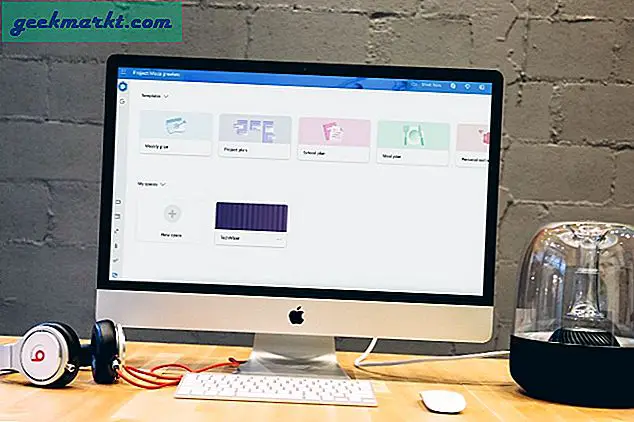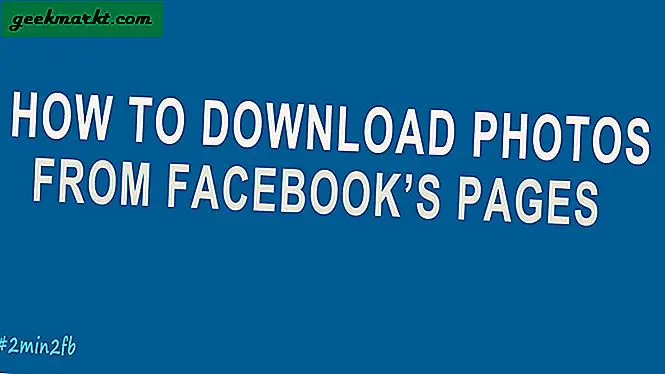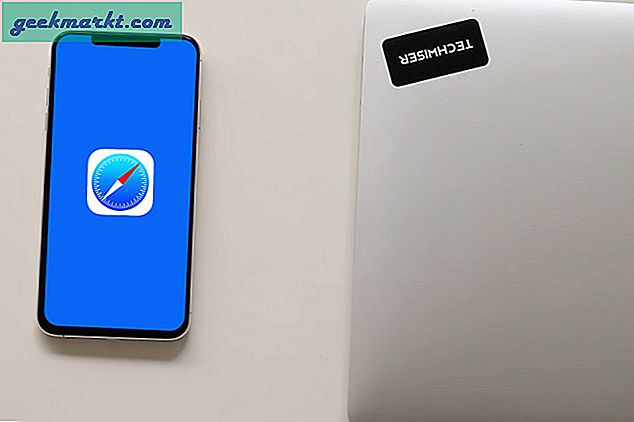Mit Google Discover (früher als Google Feed bekannt) bleiben Sie über die Neuigkeiten zu den Themen, an denen Sie interessiert sind, auf dem Laufenden. Sie können auf Google Discover zugreifen, indem Sie die Google App auf Ihrem Smartphone öffnen. Wenn Sie jedoch die Artikel im Feed von der Android-Startseite aus öffnen, wird der Artikel als separate App geöffnet, anstatt in Chrome geöffnet zu werden. Sie verlieren also Funktionen wie das sofortige Öffnen eines neuen Tabs, um nach etwas zu suchen, das mit dem zusammenhängt, was Sie gerade lesen. Sie können es jedoch so ändern, dass es direkt in Chrome geöffnet wird. Hier ist, wie.
So öffnen Sie Google Discover-Artikel in Chrome
Diese Artikel werden aufgrund der Google-App auf Ihrem Telefon wie eine eigenständige App geöffnet. Um diese App-Schublade zu ändern, öffnen Sie die Google-App. Wählen Sie nun im unteren Menü die Option Mehr und dann die Option „Einstellungen“.
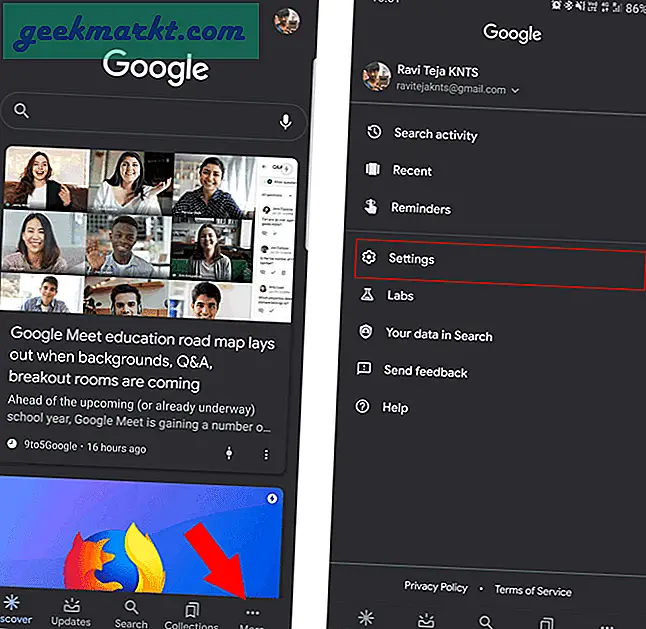
Wählen Sie auf der Einstellungsseite der Google App "Allgemein" aus und deaktivieren Sie die Option "Webseiten in der App öffnen".
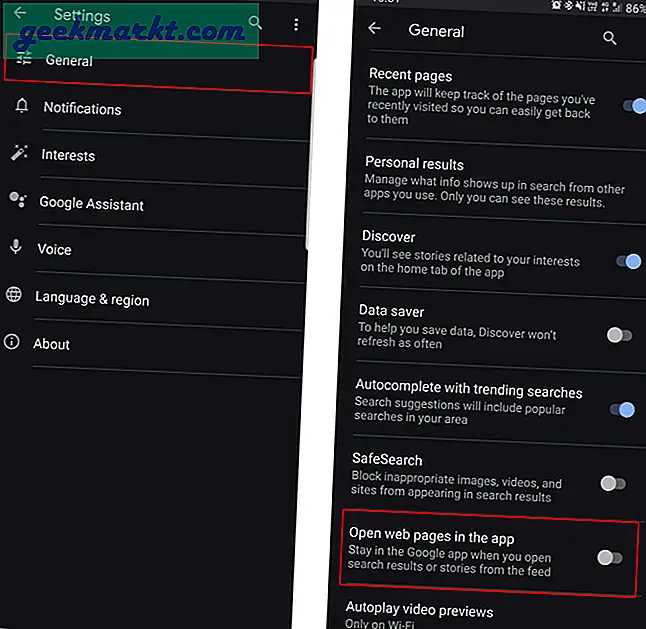
Dadurch werden Artikel in Google Discovery-Feeds wie eigenständige Apps nicht mehr geöffnet. Nicht nur das, auch die Links von jeder App werden direkt im Browser geöffnet, anstatt wie eine App zu öffnen.
Die meisten Benutzer bevorzugen Google Chrome als Standardbrowser. Wenn Sie dies nicht tun, können Sie den Standardbrowser ändern, indem Sie Systemeinstellungen> Apps> Dreipunktmenü> Standard-Apps öffnen und den Browser auswählen und den Browser auswählen, mit dem Sie öffnen möchten Standard.
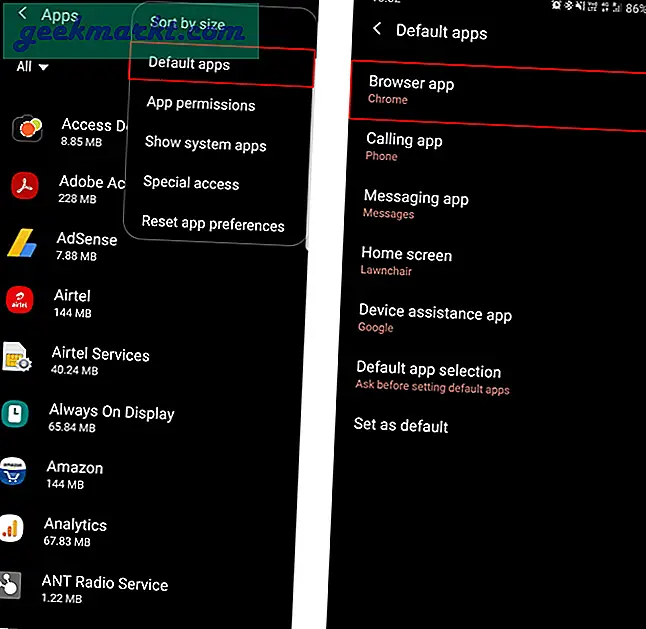
Lesen Sie auch: -So kopieren Sie mit Google Lens Text von Papier auf Ihren Laptop